こんにちは!
Design Your Life~自分らしい人生をデザインする~
愛結実です!
ワードプレスでブログを始めるのには
・サーバーレンタル&ドメイン取得と紐づけ
・ワードプレスのインストール
ができれば、すぐに
記事を書いていくことはできます(*^^*)
ですが、これからブログで
稼いでいく場合にはもう少し頑張って
先にやっておきたい設定がいろいろあります!
そこでこの記事では
ワードプレス開設後の
・初期設定
・必須WEBツール
・プラグイン(便利機能)
について紹介します!
そんな状態でも大丈夫です。
ひとつずつ順番にわかりやすく
お伝えしてきますね(^^)/
では、早速見ていきましょう!
目次
ワードプレスの初期設定
ワードプレスの準備が整ったら
初期設定を行っていきます。
もし、まだ
ワードプレスの準備ができていない場合は
先に、こちらを見ながら作成してくださいね(^^)/
ワードプレスブログの初期設定
ワードプレスの初期設定では
下記の2つを行っていきます。
・テンプレート設定
この2つの設定は
途中で変更することも可能ですが
記事を書いてからだと
影響が出ることもあります。
なので、できる限り
最初にやっておくことをおススメします(^^)/
パーマリンク設定
パーマリンクとは、
記事やカテゴリーページなど
それぞれ個別のURLの事です。
例えば、この記事の場合
<https://funloving-folk.net/585>
「585」の部分にあたるところです。
なので、記事ができてから変更すると
URLが変わってしまいます(^^;
最初の内はあまり大きな影響はありませんが
自分の記事で別の記事を紹介
他のブログやSNS等で紹介
などされていた場合
折角クリックされても表示されません!
自分で修正するのも大変だし
折角紹介してくれているのに
もったいないことになりますよね(/ω\)
どうしても、という場合以外は
あとで変更するのは避けたほうが良いです!
「どんなパーマリンクが良いのか」
「パーマリンクの設定方法」は
下の記事で具体的に解説しています(*^^*)
[mdesb color="red" icon="check"]⇒ ワードプレスのパーマリンクとは?設定方法や決め方のポイントも解説![/mdesb]
テーマ(テンプレート)設定
ワードプレスには、テーマと呼ばれる
テンプレートがいくつもあります。
デザインや機能、特徴
有料のもの・無料のもの様々です。
SEOといってブログを
上位表示させるための対策
にも関係があります。
テーマについての詳細な説明や
有料と無料の違いおすすめテーマは
下記で解説しています(^^)/
ブログ運営必須のWEBツール
ワードプレスの初期設定は出来ましたか?
終わったら続いては
ブログを運営していくにあったって
必須のWEBツールの準備をしていきます!
Googleサーチコンソール
どちらもgoogleが提供している
無料で使えるツールです(*^^*)
無料なんですが、かなり高機能なので
十分すぎるほどです!
確かに、ちょっとややこしいですが(^^;
でも、設定は最初だけだし
あるとないとでは
これから先の稼ぎにも違いが出てきます!
ワードプレスブログを立ち上げたら
できるだけ早く設定しておきましょう(^^)/
Googleアナリティクスとは?できることは何?
アナリティクスとは分析の事です。
googleアナリティクスを
自分のブログに設定しておくことで
アクセスやユーザについてなど
様々なことを知ることができます。
今は何を言っているのか
よくわからないかもしれませんが
自分のブログの
・どのページを
・どんな人が
・どこから
・何人くらい
見てくれるのかというような事がわかる
というくらいの感じで大丈夫です(^^)/
記事がある程度更新できて
訪問者が増えてきたときに活用していきます!
そのためにも早めに設定して
どんどん記事を書いて
データをためていきましょう(*^^*)
[mdesb color="red" icon="check"]Googleアナリティクスの設定方法はこちらで解説しています。
⇒ Googleアナリティクスの設定方法(JINとCocoon)を画像付きでわかりやすく解説![/mdesb]
Googleサーチコンソールとは?何ができるの?
Google Search Console(サーチコンソール)では
ページの情報や検索データなどを
確認することができます。
・どんなキーワードで訪問したか
・エラーチェック
・どのページに訪問したか
・ページの順位
・表示回数やクリック数
といった事を知ることができるので
サイト改善に役立ちます!
また、もう一つブログ初期に
欠かせない必須の機能が
サーチコンソールにはあります(*^^*)
それは
/
インデックス登録
\
です!
登録されないと記事として存在しないのと同じことになってしまいます。
自然にインデックス登録されるのですが
待っていると時間がかかります。
特にブログを始めたばかりのころは
全然登録されないという事も💦
そのためサーチコンソールを使って
新しく更新した記事を送信して
googleに登録のお願いをするわけです(*^^*)
ですが、最初のころは
サーチコンソールを使っても
1週間とかかかったりします。
ですが、記事更新を続けていくと
段々と早くなっていきますので
心配しなくても大丈夫です。
どんどん記事を書いて
サーチコンソールで
インデックス登録をしていきましょう!
[mdesb color="red" icon="check"]サーチコンソールの登録方法はこちらで解説しています。
⇒ Googleサーチコンソールの設定と簡単にできるブログへの連携方法を解説!
[/mdesb]
アナリティクスとサーチコンソールの違いは?
アナリティクスとサーチコンソールは
どちらも分析ができるツールです。
では何か大きく違うのかというと・・・
自分のサイトに
訪問した後のデータか
という事です。
訪問する前(検索キーワード、どこから来たかなど)
ブログに訪問してもらう為の改善に役立つアナリティクス
訪問した後(他のページも見たか、直帰率、属性など)ブログに滞在してもらう為の改善に役立つ
というのが主なところです。
より多くの人に
サイトに訪問してもらえるように
サーチコンソールを使って対策
より長い時間ブログを見てもらえるように
アナリティクスを使って対策
していく、という事ですね!
だから、これから稼いでいくための
2大必須ツールになるんです(*^^*)
アナリティクスとサーチコンソールの連携
Googleアナリティクスと
Search Console(サーチコンソール)を
連携しておくと
さらに便利に使っていくことができます!
アナリティクスの画面で、
サーチコンソルのデータを見ることができます。
連携はそこまで難しくないので
・サーチコンソールの設定
・2つのツールの連携
の作業をセットと考えて
続けて作業していくと良いです(*^^*)
googleアナリティクスの設定方法
サーチコンソールの設定方法
連携方法は別のページで詳しく解説します!
プラグイン(ワードプレスの便利機能)とは?
ワードプレスのプラグインとは
ワードプレスにインストールすることで
新しい機能を追加することができるものです。
プラグインを導入することで
・デザインをおしゃれにしたり
・記事を書くのが便利になったり
・バックアップを取ったり
・お問合せフォームが簡単に作れたり
といった
様々の効果が得られるんですよ!
ワードプレスはそのままでも使うことが出ますが
作業時間の短縮にもなるし
とっても便利なので是非使っていきましょう(*^^*)
最初に設定したい、必須のプラグイン
ワードプレスには
本当に様々なプラグインがあります。
手軽に始められるし
とても便利なのであれこれと
追加したくなります(^^;
ですが、数が多すぎると
ブログの表示速度が落ちる
という事がが起きる場合もあります。
表示速度が落ちると
最後まで記事を読んでくれなくなる
原因にもなります。
また、使っているテーマ(テンプレ)や
プラグイン同士で干渉しあって
うまく機能しない等の
問題が発生することもあります。
その際には、
プラグインを一旦ひとつづ停止して
確認していく必要があります。
そんな時に
数が多すぎると原因を特定するのに
時間も手間もかかってしまいます(/ω\)
まずは、紹介する
必須のプラグインから始めて
順に増やしていきましょう!
とはいえ、15個ぐらいまで
にしておくのが無難です。
Contact form 7(お問い合わせフォーム設置)
サイトやブログ運営には
お問い合わせフォームが必須です!
読者さんからの意見や感想
お問い合わせや間違いがあった場合など
ユーザーさんからご連絡を頂くこともあります。
また、お仕事の依頼なども
将来的に頂けるかもしれません(*^^*)
ちょっと大変ですが、
アドセンス審査の申請に出す際も
条件になってきますので作成しましょう!
Contact form 7の設定は
少しややこしいので
下記記事で詳細に解説しますね!
[mdesb color="red" icon="check"]Googleアナリティクスの設定方法はこちらで解説しています。
⇒ ワードプレスのお問合せフォームの作り方|プラグインContactForm7で簡単に設定[/mdesb]
PS Auto Sitemap/Google XML Sitemaps(サイトマップ)
サイトマップには2種類あって
簡単に説明すると
・読者さんに向けた見た目的なサイトマップ
・Googleのクローラーに向けた内部的なもの
になります。
それぞれ別のプラグインを使って
作成します。
PS Auto Sitemap(ユーザー閲覧用のサイトマップ)
PS Auto Sitemapは閲覧用
(見た目)のサイトマップを
自動で作成してくれるプラグインです。
どんな記事があるのか
一覧で見ることができるので
読者さんにとっても便利ですし
SEO対策にもなります。
[mdesb color="red" icon="check"]PS Auto Sitemapのインストール方法と設定方法はこちらで解説しています。
⇒ ユーザー用のサイトマップを作成する方法!|PS Auto Sitemapプラグイン[/mdesb]
Google XML Sitemaps(検索エンジン用サイトマップ)
Google XML Sitemapsは
グーグルのクローラのためのサイトマップを
自動的に作成してくれるプラグインです。
また、新しい記事を公開した時なども
自動的に更新してくれます!
便利ですね!
クローラーに巡回してもらって
WEBに登録されないと
折角書いた記事が
検索しても出てこないんですね。
Google XML Sitemapsを作成したら
先ほど紹介したサーチコンソールで
サイトマップの登録をすると
より早くクローラーに
巡回してもらうことが期待できますので
是非やっておきましょう(*^^*)
Google XML Sitemapsの導入方法は
別記事で紹介します!
[design_box1_1 icon="memo" color="red" border="b2" tit="サイトマップについてはこちらの記事でも解説しています!"]⇒ サイトマップって何?2種類の違いと設置する理由・作成方法を解説![/design_box1_1]
No Self Pings(セルフピンバック防止)
ワードプレスには
誰かが記事を紹介してくれた時などに
「記事がリンクされましたよ~」と
お知らせしてくれる
「ピンバック」という機能があります。
ただ、そのままの状態だと
自分で自分の記事を紹介した時にも
ピンバックが届いてしまうので不便です。
そんなセルフピンバック(自分のピンバック)の
通知が届くのを止めてくれるプラグインが
No Self Pingsです。
ピンバックの通知メールが
度々届くのも煩わしいですよね。
必須プラグインではないですが
導入方法は簡単なので
導入しておくのがおススメです(*^^*)
[mdesb color="red" icon="check"]No Self Pingsプラグインのインストール方法はこちらで解説しています。
⇒ セルフピンバックを防止!No Self Ping(プラグイン)の導入方法[/mdesb]
UpdraftPlus(バックアップ)
ブログ運営を始めていくうちに
・間違って記事を消してしまった!
・ブログが真っ白になってしまった!
など、問題が発生することがあるかもしれません。
そんなときのために
バックアップを取っておくことが必要です。
バックアップのプラグインは
色々あるのですが
UpdraftPlusは
/
バックアップだけでなく復元もできる
\
ので、初心者さんにもおすすめの
プラグインです(*^^*)
[mdesb color="red" icon="check"]UpdraftPlusの設定方法はこちらで解説しています。
⇒ ワードプレスのバックアップ|おすすめプラグインUpdraftPlusの設定方法![/mdesb]
Invisible reCaptcha for WordPress(スパムメール対策プラグイン)
ブログ運営を続けてアクセスが増えてくると
徐々にスパムメールが届くようになってきます。
スパムメール対策のプラグインは
他にもありますが商用利用の場合は
有料の場合があります。
「Invisible reCaptcha for WordPress」は
無料で使う事ができますし
私自身このプラグインを導入して
スパムメールが届かなくなった
という経験もあります。
Invisible reCaptcha for WordPressは
いくつか設定が必要でので
下記別記事で紹介しますね(*^^*)
こちらを見ながら進めていけば
簡単にできるので
是非やってみてください(^^)/
[mdesb color="red" icon="check"]Invisible reCaptcha for WordPressの設定方法はこちらで解説しています。
⇒ スパムメール対策プラグイン「Invisible reCaptcha for WordPress」設定方法を解説![/mdesb]
最後に
今回は、
ワードプレス設定後に必要な
・初期設定
・ブログ運営で必須のWEBツール
・最初に必要なおすすめプラグイン
について紹介しました。
今は、まだ詳しいことはわからなくても
心配はいりません!
やっていくうちにわかっていきます。
私も最初はよくわからず
お手本通りに設定しただけでした(^^;
なので、難しく考えずに
まずはサクッと設定し
アドセンス審査に向けて記事を書いていきましょう♪
以下にメールアドレスを入力しお申し込みください












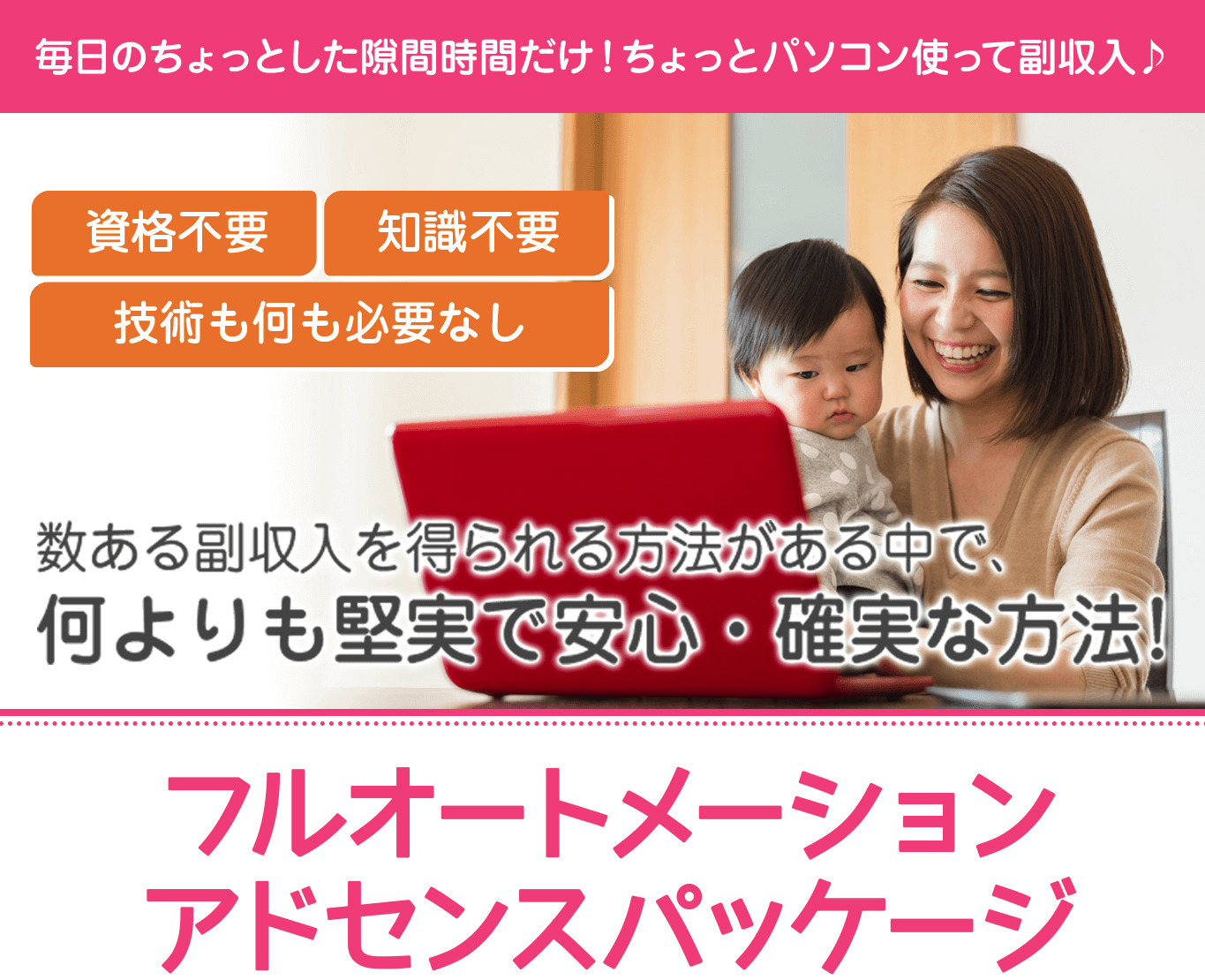






こんばんは、ランキングから来ました。
色々参考になりました。
プラグインは参考にしながら導入していきたいと思いました。
入れすぎは良くないとのことなので、気を付けて選んでいきます。
ナオさん、こんにちは!
ブログ訪問と、コメントありがとうございます(*^^*)
プラグインは便利なので、
ついつい色々入れたくなってしまいますよね。
干渉しあうこともあるので、
気を付けたいですね!
また覗きに来てくださいね(^^)/